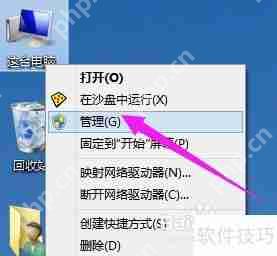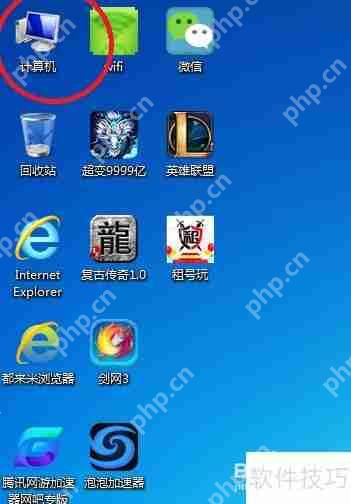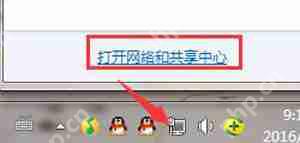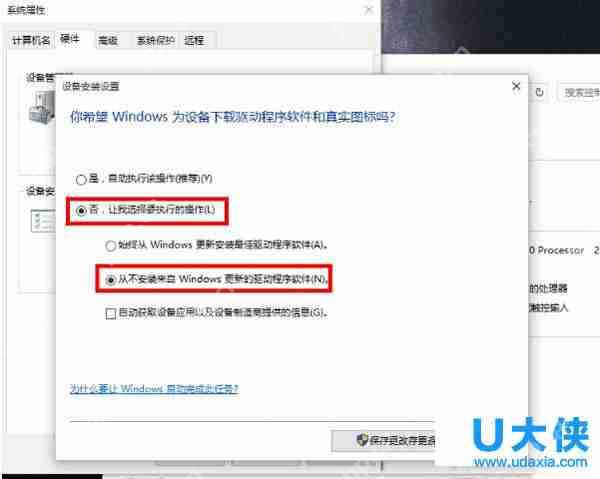戴尔 XPS 主机怎样检测 SSD 4K 随机读写?速度优化法
要检测戴尔xps主机ssd的4k随机读写速度并优化性能,首先使用crystaldiskmark跑分软件进行测试,
要检测戴尔xps主机ssd的4k随机读写速度并优化性能,首先使用crystaldiskmark跑分软件进行测试,选择盘符和参数后点击“全部”或“随机读写”按钮即可获取结果。其次,若速度不理想,可按以下步骤优化:1. 确认trim功能已启用(通过命令提示符输入指令查询与设置);2. 更新ssd固件和驱动程序(访问戴尔官网下载对应型号最新驱动);3. 检查bios中sata控制器模式是否设为ahci;4. 优化windows系统设置,关闭搜索索引、superfetch和prefetch服务;5. 避免磁盘碎片整理以延长ssd寿命。判断速度是否正常可通过查看官方规格、对比同型号用户测试结果,并考虑接口类型(sata或nvme)。升级ssd时需注意接口类型、尺寸规格、容量选择,并决定是否克隆系统或重装,同时调整bios启动顺序。延长ssd寿命则应减少频繁写入、保持剩余空间、启用trim、避免高温环境及定期备份数据。

简单来说,检测戴尔 XPS 主机 SSD 的 4K 随机读写速度,主要靠跑分软件,优化速度则涉及 TRIM、驱动更新、系统设置等多个方面。

解决方案
首先,你需要一个靠谱的跑分软件,CrystalDiskMark 是首选。下载安装后,选择你要测试的 SSD 盘符,设置好测试参数(默认即可,或者根据你的需求调整测试队列深度和线程数),然后点击“全部”或者“随机读写”按钮开始测试。测试完成后,你就能看到 4K 随机读写速度的数值,通常用 IOPS (每秒输入/输出操作) 或者 MB/s (兆字节每秒) 来表示。

接下来,如果发现速度不达标,或者你想进一步优化,可以尝试以下方法:

确认 TRIM 功能已启用:TRIM 功能可以让 SSD 更高效地管理数据,避免性能下降。在 Windows 系统中,打开命令提示符(以管理员身份运行),输入 fsutil behavior query DisableDeleteNotify,如果返回 DisableDeleteNotify = 0,则表示 TRIM 已启用。如果返回 DisableDeleteNotify = 1,则需要输入 fsutil behavior set DisableDeleteNotify 0 来启用 TRIM。
更新 SSD 固件和驱动程序:访问戴尔官网,找到你的 XPS 型号对应的驱动下载页面,检查是否有最新的 SSD 固件或驱动程序更新。更新固件通常需要使用厂商提供的工具,按照说明操作即可。更新驱动程序可以直接在设备管理器中进行。
检查 SATA 控制器模式:确保 BIOS 中 SATA 控制器模式设置为 AHCI。AHCI 模式可以提供更好的性能和支持 TRIM 功能。重启电脑,进入 BIOS 设置(通常是按 F2 或 Delete 键),找到 SATA 设置,确认模式为 AHCI。
优化 Windows 系统设置:关闭 Windows 搜索索引、SuperFetch 和 Prefetch 功能。这些功能虽然可以提高某些应用的启动速度,但可能会对 SSD 的性能产生负面影响。可以通过服务管理器 (services.msc) 停止并禁用 SuperFetch 和 Prefetch 服务。搜索索引可以在索引选项中进行设置。
避免磁盘碎片整理:SSD 不需要磁盘碎片整理,反而会缩短其寿命。Windows 通常会自动检测 SSD 并禁用碎片整理,但最好还是确认一下。
如何判断我的 XPS 主机 SSD 的 4K 随机读写速度是否正常?
这是一个好问题。没有绝对的标准,因为速度会受到 SSD 型号、容量、接口类型 (SATA 或 NVMe)、系统配置等多种因素的影响。但是,你可以通过以下方式进行参考:
查看 SSD 的官方规格:在购买 SSD 时,厂商通常会提供详细的规格参数,包括 4K 随机读写速度。你可以找到你所使用的 SSD 型号的官方规格,作为参考标准。
对比同型号 SSD 的测试结果:在网上搜索 "[SSD 型号] CrystalDiskMark",看看其他用户的测试结果。这样可以了解同型号 SSD 的大致性能水平。
考虑接口类型:NVMe SSD 的速度通常比 SATA SSD 快很多。如果你的 XPS 主机支持 NVMe SSD,建议优先选择 NVMe SSD。
一般来说,SATA SSD 的 4K 随机读取速度在 20-50 MB/s 之间,随机写入速度在 50-150 MB/s 之间是比较正常的。NVMe SSD 的速度则可以达到 SATA SSD 的数倍甚至数十倍。
升级 XPS 主机的 SSD 是否能显著提升性能?有哪些需要注意的地方?
升级 SSD 绝对是提升 XPS 主机性能最有效的手段之一。尤其是在运行大型软件、游戏或者处理大量数据时,更快的 SSD 可以显著缩短加载时间,提高响应速度。
在升级 SSD 时,需要注意以下几点:
接口类型:确认你的 XPS 主机支持的 SSD 接口类型。有些 XPS 主机只支持 SATA SSD,有些则同时支持 SATA 和 NVMe SSD。NVMe SSD 通常采用 M.2 接口,速度更快。
尺寸规格:M.2 SSD 有不同的尺寸规格,例如 2242、2260、2280 等。确认你的 XPS 主机支持的 M.2 SSD 尺寸。最常见的尺寸是 2280。
容量:根据你的需求选择合适的 SSD 容量。如果只是用于安装系统和常用软件,256GB 或 512GB 已经足够。如果需要存储大量数据,建议选择 1TB 或更大的容量。
克隆或重装系统:升级 SSD 后,需要将原系统迁移到新的 SSD 上。你可以使用专业的磁盘克隆软件(例如 Acronis True Image)将原系统克隆到新的 SSD 上,也可以选择全新安装系统。
BIOS 设置:更换 SSD 后,可能需要在 BIOS 中调整启动顺序,确保从新的 SSD 启动。
如何延长 XPS 主机 SSD 的使用寿命?
SSD 的使用寿命与写入次数有关。虽然现代 SSD 的寿命已经很长,但合理的使用习惯仍然可以延长其寿命。
避免频繁的写入操作:尽量减少不必要的写入操作,例如频繁的删除和复制大文件。
保持一定的剩余空间:不要将 SSD 填满,保持至少 20% 的剩余空间。这有助于 SSD 进行垃圾回收和磨损均衡,提高性能和延长寿命。
启用 TRIM 功能:确保 TRIM 功能已启用,这可以提高 SSD 的写入效率,减少写入次数。
避免高温环境:高温会加速 SSD 的老化。确保 XPS 主机的散热良好,避免在高温环境下使用。
定期备份数据:虽然 SSD 的可靠性很高,但仍然存在数据丢失的风险。定期备份重要数据,以防万一。
菜鸟下载发布此文仅为传递信息,不代表菜鸟下载认同其观点或证实其描述。
相关文章
更多>>热门游戏
更多>>热点资讯
更多>>热门排行
更多>>- 千古梦幻最新排行榜-千古梦幻手游免费版下载-千古梦幻免费破解版下载
- 2023九四神途手游排行榜-九四神途手游2023排行榜前十名下载
- 多种热门耐玩的烈焰噬神破解版游戏下载排行榜-烈焰噬神破解版下载大全
- 少女三国手游2023排行榜前十名下载_好玩的少女三国手游大全
- 类似冷酷灵魂的游戏排行榜_有哪些类似冷酷灵魂的游戏
- 攻城争霸最新排行榜-攻城争霸手游免费版下载-攻城争霸免费破解版下载
- 无名英雄手游排行榜-无名英雄手游下载-无名英雄游戏版本大全
- 乱点三国游戏排行-乱点三国所有版本-乱点三国游戏合集
- 类似天书传奇的手游排行榜下载-有哪些好玩的类似天书传奇的手机游戏排行榜
- 月光冰雪手游排行-月光冰雪免费版/单机版/破解版-月光冰雪版本大全
- 神谕骑士手游排行榜-神谕骑士手游下载-神谕骑士游戏版本大全
- 类似盛唐九天的手游排行榜下载-有哪些好玩的类似盛唐九天的手机游戏排行榜